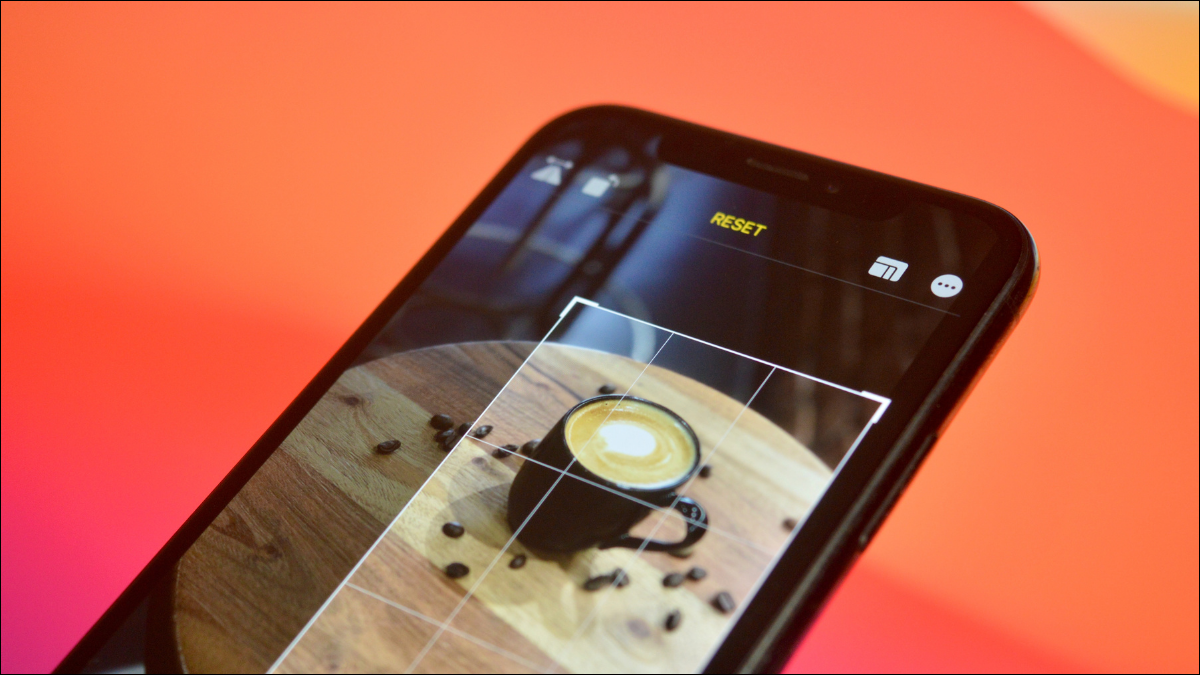
Voulez-vous zoomer sur une image ou supprimer un élément de la vue? Il est facile de modifier la forme ou les proportions d'une photo sur iPhone ou iPad en la recadrant avec l'application Photos.. Voici comment faire.
Pour commencer, ouvrez l'application Photos sur votre iPhone ou iPad et accédez à la photo que vous souhaitez recadrer. Dans le coin supérieur droit, appuyez sur le bouton “Éditer”.
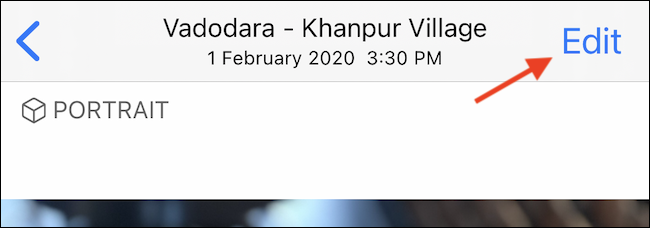
Vous êtes maintenant dans la vue de modification de photo. Dans la barre d'outils inférieure, appuyez sur le bouton Rogner (ressemble à une boîte avec des flèches autour).
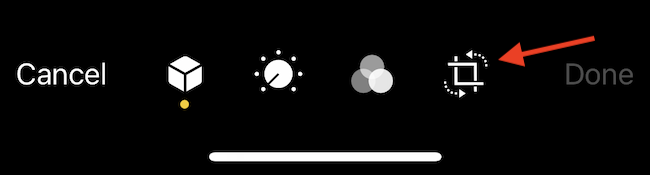
L'image sera entourée d'un cadre blanc. Faites glisser depuis n'importe quel bord pour recadrer l'image. Vous pouvez le faire de tous les coins. Soulevez votre doigt pour voir l'image recadrée.
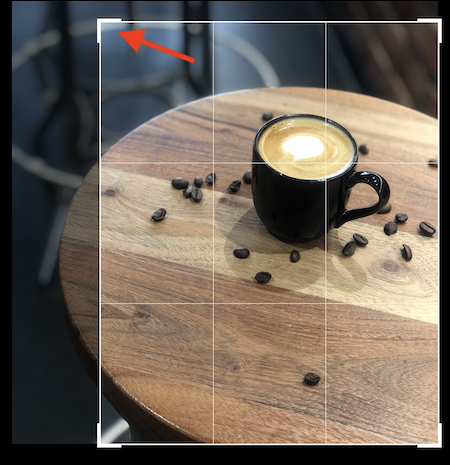
De plus, vous pouvez recadrer l'image en utilisant une liaison d'aspect spécifique (c'est utile si vous avez besoin que la photo soit un carré parfait). Appuyez sur le bouton Aspect Link dans la barre d'outils supérieure (ressemble à des images qui se chevauchent).
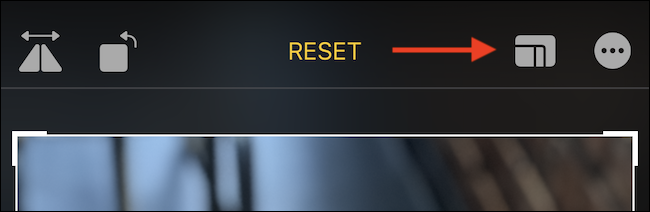
Vous pouvez maintenant sélectionner la liaison d'aspect (comme "4: 3» ou « 16: 9", par exemple) ou basculer entre les formats portrait et paysage.
Même après avoir choisi la reliure d'aspect, vous pouvez continuer à recadrer l'image. La différence est que maintenant, la liaison d'aspect sera verrouillée. Si vous ne souhaitez pas utiliser la fonction de liaison d'aspect, choisir l'option “Langue source”.
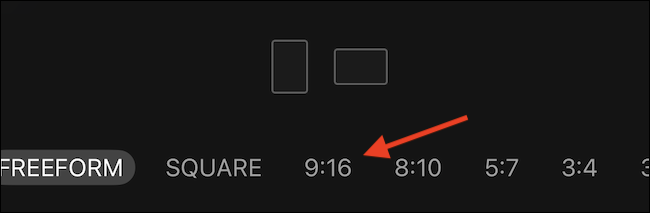
Une fois que vous êtes satisfait des dimensions de la découpe, touchez le bouton “Prêt” dans la barre d'outils inférieure (sur iPhone) ou dans le coin supérieur droit (un iPad).
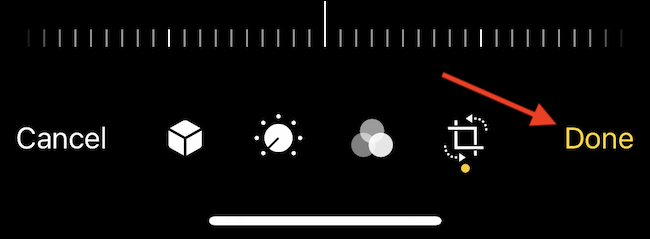
La photo sera recadrée et vous verrez le résultat à l'écran.
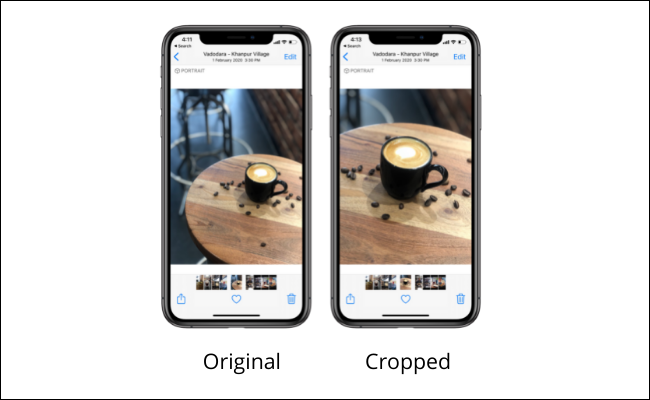
Vous pouvez maintenant partager la photo avec vos amis en utilisant le bouton Partager sur la barre d'outils inférieure (on dirait un tableau avec une flèche qui en sort).
Comment annuler le découpage
Toutes les modifications dans l'application Photos sont non destructives. Cela signifie que vous pouvez rétablir n'importe quelle photo à son état d'origine si vous avez effectué la modification ou l'édition d'origine sur votre appareil.. Si vous souhaitez restaurer la photo que vous venez de recadrer, ouvrir la photo dans l'application Photos.
Touchez le bouton “Éditer” dans le coin supérieur droit.
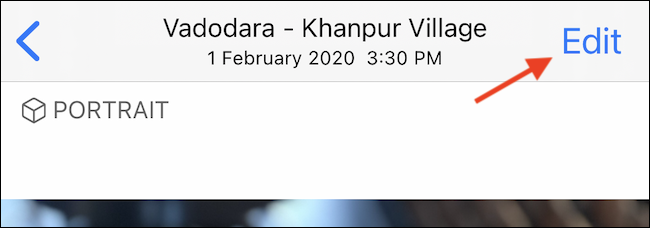
Dans le coin inférieur droit (sur iPhone) ou dans le coin supérieur droit (un iPad), touchez le bouton “Sens inverse”.
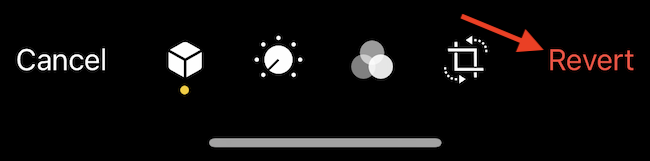
Dans la fenêtre contextuelle, choisir l'option “Retour à l'original”.
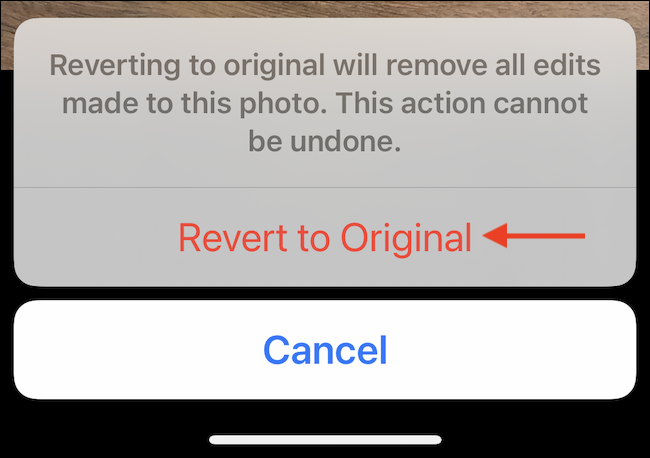
Et c'est ça. La photo retrouvera sa forme originale !!
Parler de l'édition dans l'application Photos, il y a beaucoup de choses que vous pouvez faire ici. Peut effectuer une édition d'image de base, ajouter des filtres et même retourner des photos, Le tout sans avoir à installer une application tierce!
EN RELATION: Comment éditer des photos sur votre iPhone (Utilisation de l'application Photos)






